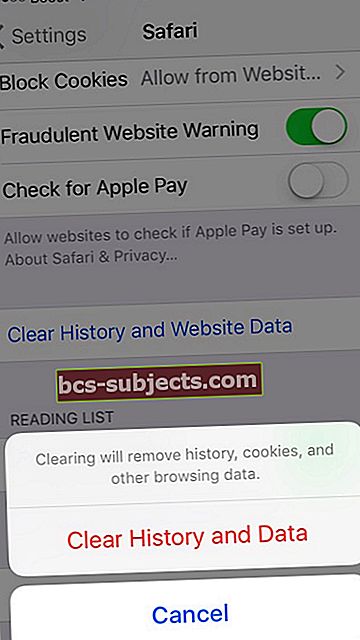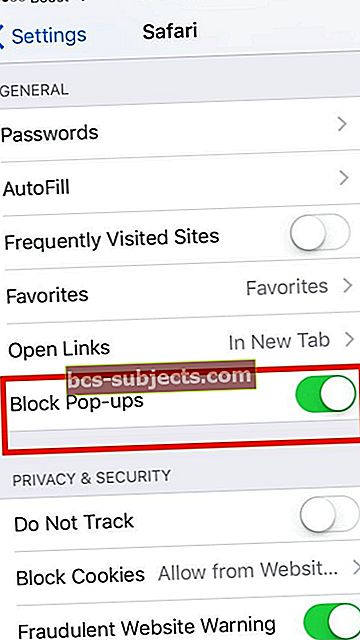Ar jūsų „iPhone“ ar „iPad“ gauna daug tokių erzinančių „Safari“ iššokančiųjų aferų, pavyzdžiui, kaip laimėti „Amazon“ dovanų kortelę ar kokį kitą atlygį? Jei taip, jūs ne vienas!
Šie iššokantys langai gali būti tokie erzinantys, kad galite atsidurti bejėgiai - negalite uždaryti skirtuko / iššokančiojo lango ir kartais visai negalite naudotis savo įrenginiu.
Priežastis, kodėl šie iššokantys langai yra tokie erzinantys, yra ta, kad jie tiesiog vėl atsiras, nesvarbu, kur spustelėsite. Net jei išjungsite „Safari“ ir vėl jį atidarysite, jie paprastai bus vėl pasveikinti.
Netikėkite tuo, ką skaitote
Tikriausiai geriausias dalykas „Mac“ ir „iOS“ yra tai, kad jie yra stabilesni ir mažiau linkę į grėsmes saugumui. Tai pasakius, vienas erzinantis iššokantis langas gali padaryti jūsų gyvenimą apgailėtiną ir tai gali atsitikti ir „Safari“.
Iššokantieji langai gali būti sukčiavimo metodas. Jie gali pasakyti, kad yra iš „Apple“ ar bet kurios kitos patikimos įmonės, kad gautų jūsų asmeninę informaciją.
Jie netgi gali jus apgauti sakydami, kad jūsų sistemoje yra tam tikrų problemų. Visais tokiais atvejais labai patartina susisiekti su „Apple“ arba laikytis šių prevencinių priemonių.
Atsargumo žodis
Paprastai mes nerekomenduojame jokių antivirusinių ar kenkėjiškų programų „Mac“ ar „iDevices“ („iPhone“, „iPad“).
Šių programų „Apple“ produktuose paprastai nereikia, nes visuose „MacOS“ ir „Mac OS X“ produktuose nuo „OS X 10.8 Moutain Lion“ yra „GateKeeper“, kuris neleidžia vartotojams automatiškai įdiegti nieko, kas nėra „Apple“ patvirtinta programinė įranga.
Be to, kadangi „MacOS“ ir „OS X“ yra UNIX pagrindu, virusai ir kenkėjiškos programos paprastai negali išplisti jūsų kompiuteryje ir jo programose
Be to, pasikliaudami tokio tipo produktais apsaugai iš tikrųjų galite tapti mažiau pažeidžiami atakoms.
Tačiau jei naudojate „Mac“ verslui arba naudojate keletą „Mac“ ir „Windows“ kompiuterių, antivirusinės programinės įrangos diegimas gali būti naudingas. Tiesiog prieš įsigydami antivirusinės programinės įrangos apsaugos programinę įrangą, atlikite tyrimus ir perskaitykite vartotojų atsiliepimus!
Atminkite, kad šie tinklalapiai yra sukčiai, kurie veikia „Safari“ (naršyklę), ir yra laikini - uždarius „Safari“, jie taip pat uždaromi.
Gera nykščio taisyklė
Vienas iš geriausių dalykų, kuriuos galite padaryti naudodami „Mac“, yra išjungti kompiuterio darbo pabaigoje arba darbo dienos pabaigoje. Tada įsijunkite savo darbo pradžioje.
Išjungimas ir įjungimas yra puikūs būdai išlaikyti „Mac“ kompiuterius geriausios formos.
Kaip uždaryti erzinančius „Safari“ iššokančiuosius sukčiavimus sistemoje „iOS“
Jei vis dar naudojate senesnę „iOS“ versiją (ankstesnę nei 9.3), atmetę nepageidaujamą iššokantįjį langą, galite pamatyti blokavimo įspėjimo mygtuką. Spustelėkite jį, kad nebegautumėte iššokančiųjų langų iš šio konkretaus tinklalapio.
Jei tai neveikia, turėsite priversti priversti išjungti „Safari“.
Uždarykite „Safari“ programą
- Norėdami tai padaryti, dukart spustelėkite namų mygtuką arba perbraukite aukštyn namų gestų juosta.
- Tai atveria visas neseniai atidarytas programas. Iš sąrašo pasirinkite „Safari“ ir slinkite jį aukštyn, nuo ekrano viršaus, kad uždarytumėte.
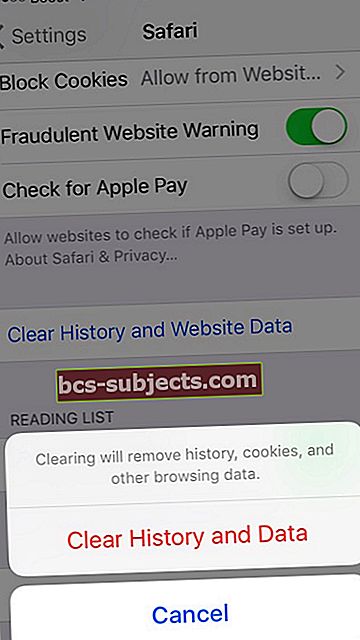
Išvalykite „Safari“ talpyklą
Išjungę „Safari“ „iPhone“ ar „iPad“, būtinai išvalykite „Safari“ talpyklą ir istoriją
Norėdami išvalyti „Safari“ talpyklą „iPhone“ ar „iPad“
- Paspausti Nustatymai> „Safari“
- Slinkite žemyn iki nustatymų ir pasirinkite Išvalyti istoriją ir svetainės duomenis
- Patvirtinkite veiksmą
- Kai tai bus padaryta, slinkite toliau „Safari“ nustatymuose ir pasirinkite Išplėstinė
- Palieskite „Svetainės duomenys“
- Palaukite, kol jis užpildys, ir paspauskite Pašalinti visus svetainės duomenis apačioje

- Grįžkite į Nustatymai> „Safari“ ir perjungti abu Blokuoti iššokančiuosius langus ir Įspėjimas apie nesąžiningą svetainę
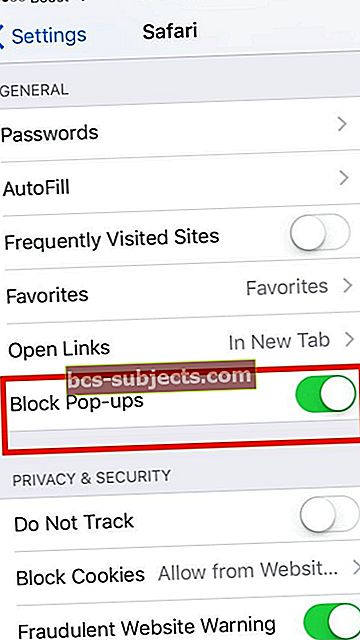
Jei naudojate „iOS 9.3“ ar naujesnę versiją, galite naudoti turinio blokatorius
Tai yra trečiųjų šalių programos, leidžiančios „Safari“ blokuoti iššokančiuosius langus ir kitus dalykus, pvz., Slapukus, vaizdus ir kt.
Tiesiog atsisiųskite bet kokią atitinkamą (turinio blokavimo) programą iš „App Store“.
Dabar atidaryta Nustatymai, tada „Safari“ ir „Content Blocker“ - pasirinkite norimus nustatymus. 
Taip pat galite naudoti daugiau nei vieną tokią programą.
Kaip uždaryti erzinančius „Safari“ iššokančiuosius sukčiavimus „Mac“
Jei naudojate „Safari 9.1“ arba naujesnę versiją, atlikite šiuos veiksmus:
Pirmiausia uždarykite nepageidaujamą iššokantįjį langą. Kartais iššokantis langas tiesiog neišeidavo - pabandykite uždaryti atitinkamą skirtuką arba, jei tai nepadeda uždaryti „Safari“ lango ir vėl atidaryti po poros minučių.
Jei turite „Safari 9“, iššokančiajame lange tikriausiai bus žymimasis laukelis „Nerodyti daugiau įspėjimų iš šio tinklalapio“ - spustelėkite jį prieš uždarydami iššokantįjį langą.
Kitu atveju uždarykite iššokantį langą paspausdami klavišų kombinaciją „Command“ + W norėdami uždaryti skirtuką arba langą.
Pasirodo didžiulė dėžutė. Paspauskite grįžimo klavišą ir langelis, ir puslapis turėtų būti uždaryti.
Jei taip neatsitiks, palaikykite paspaudę „Command + W“. Galite išgirsti pasikartojančius įspėjimo garsus. Laikydami šiuos klavišus iššokančiajame lange spustelėkite mygtuką Gerai. Jei pasirodys kitas iššokantis langas, atšaukite kaip įprasta.
Jei jis vis tiek neužsidarys, paskutinė išeitis bus priversti mesti „Safari“. Paspauskite Komanda, parinktis, esc - pasirodžiusiame lange pasirinkite „Safari“.
Spustelėkite „Priversti išeiti“. Pabandykite iš naujo atidaryti programą laikydami nuspaudę klavišą „Shift“, ir jums bus gera eiti.
Naujajame „Safari“ diegime taip pat yra galimybė užblokuoti iššokančiuosius langus. Atidarykite „Safari“ naršyklę.
Kitas spustelėkite „Safari“> „Safari“ nuostatos> Pasirinkite skirtuką Sauga. Čia rasite parinktį blokuoti iššokančiuosius langus.
Nustatykite jį ir tai tikrai turėtų padėti naršyti.
Tada eikite į skirtuką Privatumas
- Pagal Slapukai ir svetainės duomenys, pasirinkite bet kurį Visada blokuoti arba Leisti iš svetainių, kuriose lankausi
- Pagal Vietos paslaugų naudojimas svetainėje, pasirinkite Neigdamas nesiimk arba Paraginkite kiekvieną svetainę kartą per dieną
- Pažymėkite langelį šalia Paprašykite svetainės manęs nesekti
Galiausiai pašalinkime svetainės duomenis. Prieš atlikdami šį kitą veiksmą, būtinai uždarykite kenksmingą puslapį.
Tame pačiame skirtuke Privatumas palieskite mygtukąTvarkykite svetainės duomenis. Čia pateikiamos visos svetainės, kuriose „Safari“ saugo duomenis.
Arba pasirinkite Pašalinti visus arba pažymėkite atskiras svetaines ir paspauskite Pašalinti.Gali pasirodyti pranešimas, kuriame prašoma patvirtinti, kad pašalinate svetainės duomenis, pasirinkite Pašalinti dabar patvirtinti.
Baigę paspauskite Padaryta.
Papildomi patarimai:
Atnaujinkite savo programinę įrangą
Yra priežastis, kodėl programinė įranga reguliariai gauna atnaujinimus. Jie palaiko jūsų operacinę sistemą šviežią ir padeda spręsti saugumo problemas.
„macOS“ ir „iOS“ taip pat reguliariai gauna atnaujinimus, todėl primygtinai rekomenduojama juos stebėti, nes jie dažnai padeda pagerinti iššokančiųjų skelbimų kontrolę.
„Apple“ nuolat taiko saugos pataisymus tiek savo „iOS“, tiek „macOS“ programinėje įrangoje. Rekomenduojame atnaujinti įrenginį.
Pašalinkite nereikalingus plėtinius
Atsargumo sumetimais apsvarstykite galimybę pašalinti visus nenaudojamus ar nežinomus plėtinius. Šis veiksmas nėra būtinas norint pašalinti bet kokius sukčiavimo tinklalapius, tačiau tai gali padėti jums kontroliuoti „Safari“ veiksmus.
Atidarykite „Safari“ ir viršutiniame meniu pasirinkite „Safari“> Nuostatos> Plėtiniai. Pašalinkite visus plėtinius, kurių nenaudojate, nežinote ar nesate tikri, kad jums reikia spustelėdami Pašalinti mygtuką.
Jei nesate tikri, ką pašalinti, pašalinkite juos visus. Normaliam darbui prailgintuvai NĖRA s
Skaitytojo patarimai 
- Jei naudojate „Mac“, naudinga sukurti paprastą HTML failą su tokiu turiniu: tai yra numatytasis pagrindinis puslapis. Tai yra numatytasis pagrindinis puslapis. Naudokite „TextEdit“ ar panašią teksto redagavimo programą ir pasirinkite „File Menu“> Save As. Ir išsaugokite jį kaip HTML dokumentą. Vilkite tą dokumentą į „Safari“, esantį „Dock“ arba „Applications“ aplanke. Tada užuot atidaręs paskutinį puslapį, jis atidaro tą tekstinį dokumentą. Turite greitai uždaryti visus kitus atidarytus langus naudodami „Option“ - spustelėdami uždarymo langą, kai tik atsidaro „Safari“. Šis tekstinis dokumentas atideda bet kurią kenkėjiškų programų svetainę pakankamai ilgai, todėl jūs neleidžiate jai atidaryti visų pirma!
- Išbandykite „3D Safari“ programos „Safari“ piktogramą, pasirinkite Naujas skirtukas (arba Naujas privatus skirtukas). Tai turėtų sustabdyti iššokančio suktybės turinio įkėlimą iš naujo, tada ištrinkite tą skirtuką su sukčiavimo pranešimu.
- Pirmiausia eikite į Nustatymai> „Apple ID“ profilis> „iCloud“> ir išjunkite „Safari“. Pasirinkite „Keep on My iPhone“. Tada perjunkite į lėktuvo režimą. Tik tada eik į Nustatymai> „Safari“> Išvalyti istoriją ir svetainės duomenis. Tada išjunkite lėktuvo režimą ir patikrinkite, ar „Safari“ veikia normaliai.
- Žmonėms, naudojantiems „Chrome“ ir matantiems šį iššokantįjį sukčiavimą
- 1. Atidarykite „Chrome“, tada palieskite tris meniu taškus
- 2. Bakstelėkite Istorija, tada bakstelėkite Išvalyti naršymo duomenis
- 3. Pasirinkite iš parinkčių, įskaitant naršymo istorijos išvalymą; Slapukai, Svetainės duomenys; Talpyklos vaizdai ir bylos
- 4. Apačioje bakstelėkite Išvalyti naršymo duomenis
- Norėdami sužinoti daugiau apie tai, kas kankina jūsų „Mac“, paleiskite „EtreCheck“ ir patikrinkite jo ataskaitą, kad sužinotumėte, kas vyksta
- Jei matote šį iššokantį langą kelis kartus vienoje svetainėje, apsvarstykite galimybę pranešti apie tai svetainės savininkams! Praneškite jiems, kad jūsų seansą užgrobė „Amazon“ iškylanti suktybė, dėl kurios jūsų telefono naršyklė tapo netinkama
- Mes sveikiname šio vartotojo patarimus, susijusius su „appletoolbox“. Taigi, jei gausite šį erzinantį iššokantįjį langą, praneškite mums, kad galėtume jį užblokuoti ir pašalinti iš mūsų svetainės!